Si vous souhaitez transférer des photos de votre téléphone versPour ce faire, le moyen le plus simple consiste à utiliser un câble de données. Cela est vrai pour les téléphones Android et les iPhones. Il existe d'autres méthodes pour importer ces photos, mais la plus fiable est la méthode du câble de données. Si vous n’avez pas de câble de données, vous êtes coincé à la recherche d’autres alternatives qui n’auront pas besoin que votre téléphone soit connecté à votre ordinateur de bureau. Si vous avez un système Windows 10, Microsoft vient de rendre incroyablement simple le transfert de photos via WiFi.
Microsoft a publié une nouvelle application appelée PhotosCompagnon pour iOS et Android. Cette application est une application qui accompagne l'application Photos sous Windows 10. Cette application vous permet d'envoyer des photos de transfert de votre téléphone sur votre bureau, à condition que vos deux appareils soient sur le même réseau WiFi. Cette application fonctionne avec une fonctionnalité expérimentale dans l'application Photos. Vous devez donc l'activer au préalable.
Activer l'importation depuis un mobile via WiFi
Ouvrez l'application Photos. En haut à droite, cliquez sur le bouton Autres options (celui comportant trois points), puis sélectionnez Paramètres dans le menu. Sur l'écran Paramètres, faites défiler vers le bas. Dans la section Extras, activez l'option "Afficher les fonctionnalités de prévisualisation supplémentaires".

Maintenant, revenez à l'interface principale de l'application Photos et cliquez sur le bouton Importer. Vous verrez une nouvelle option dans le menu intitulée "De mobile sur Wifi". Cliquez dessus.
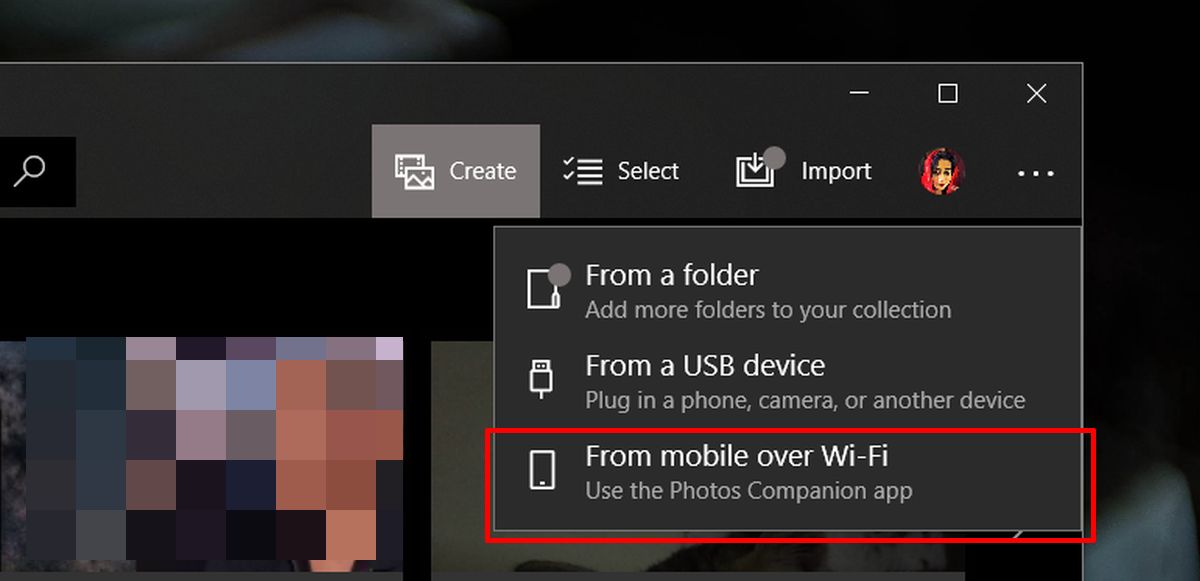
Cela révélera un code QR que vous devez scanner. Basculez vers votre téléphone.
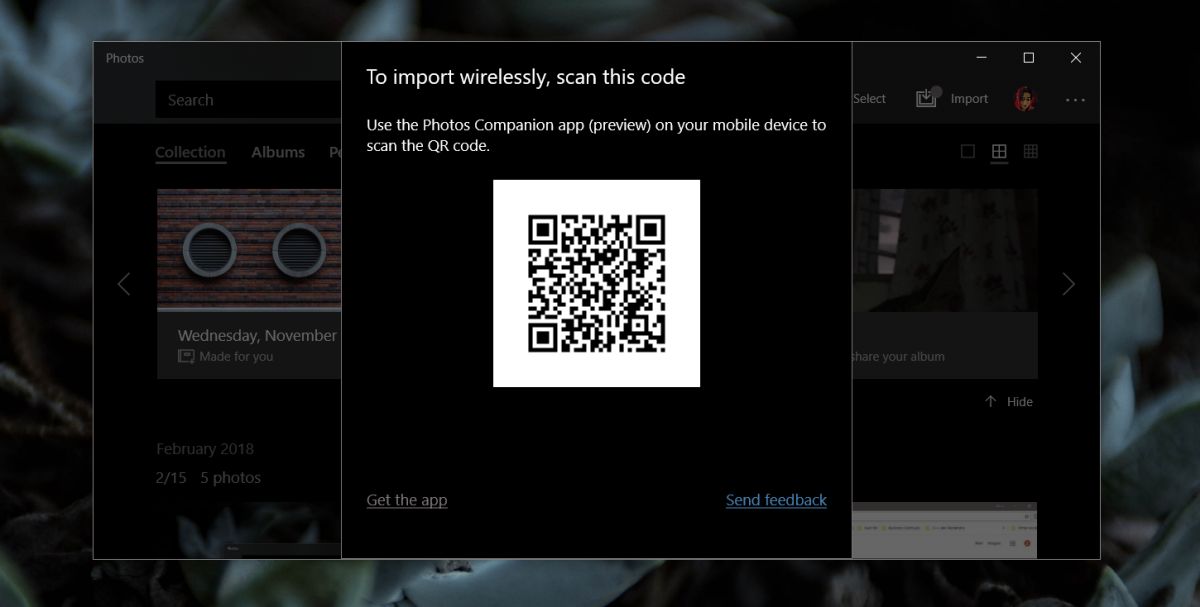
Transférer des photos via WiFi
Installez l'application Photos Companion et appuyez sur Envoyer.Photos. L'application vous demandera la permission d'accéder à votre appareil photo. Une fois que vous lui accordez l'accès, il ouvrira un scanner de code QR. Utilisez-le pour scanner le code QR affiché par l'application Photos sur votre bureau. Ceci vérifie que les deux appareils appropriés se parlent. Vous pouvez maintenant sélectionner des photos de votre appareil photo et les envoyer.
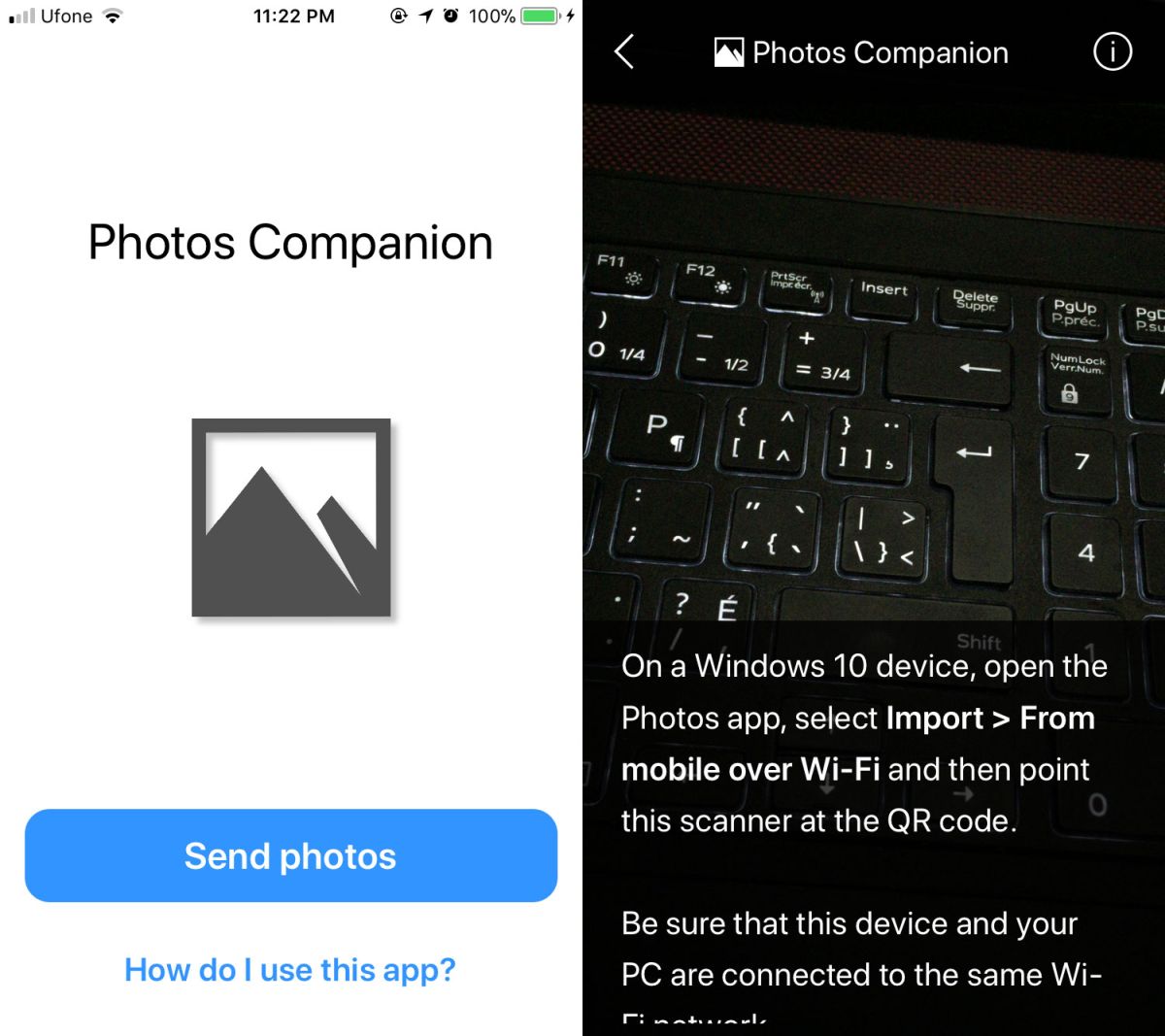
Les photos sont transférées assez rapidement et sont enregistrées dans le dossier Images dans un dossier nommé "Importé à partir de Photos Companion". Ils apparaîtront sous Albums dans l'application Photos.
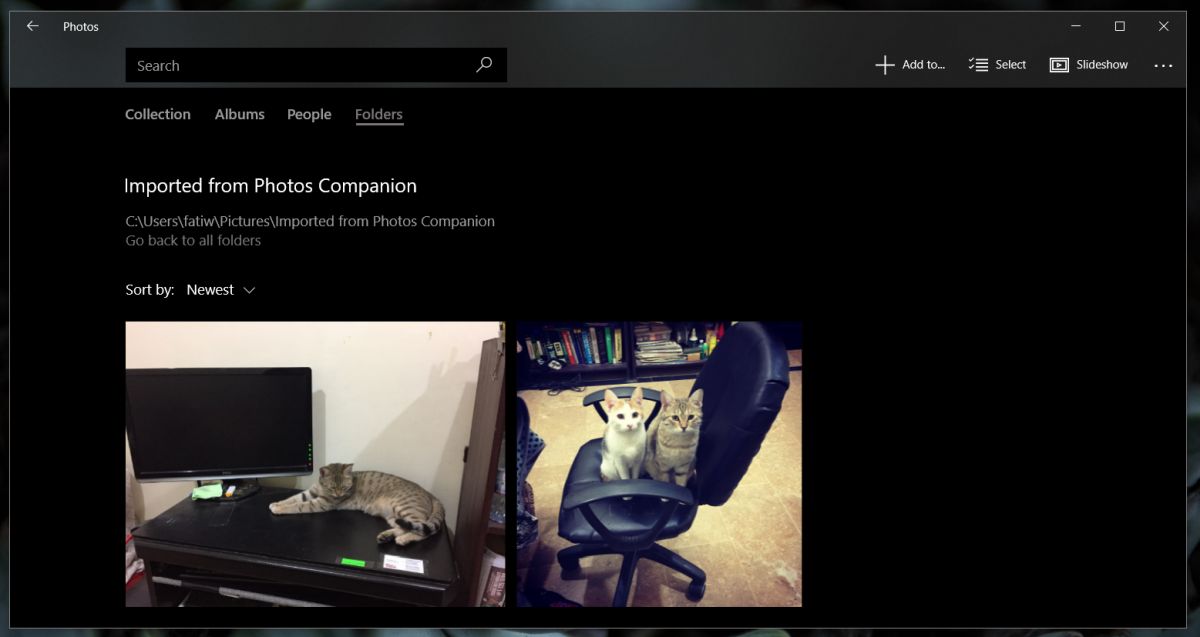
Les fonctionnalités de prévisualisation sont des fonctionnalités expérimentales afinils ont peut-être un ou deux bugs, mais pour les tests, cette fonctionnalité et l'application compagnon Photos fonctionnent parfaitement. Si votre flux de travail implique de prendre des captures d'écran sur votre téléphone et de les modifier sur votre bureau, vous allez adorer cela.
Cette fonctionnalité est disponible pour tout le monde sur le canal stable de Windows 10.













commentaires